win10更新设置怎么关闭 win10怎么暂停系统更新
更新时间:2024-10-06 09:54:17作者:xtang
Win10系统更新频繁,有时候更新会耗费大量的时间和网络流量,让人感到困扰,为了避免这种情况,我们可以通过设置来关闭或者暂停系统更新。关闭系统更新可以在设置中找到更新和安全选项,进入Windows更新设置页面,选择更改活动时间来设置更新的时间。而暂停系统更新可以在Windows更新设置页面中找到暂停更新选项,选择暂停更新的时间段来暂时停止系统更新。这样就可以有效地减少系统更新带来的干扰。
具体步骤:
1.在windows10系统桌面,点击左下角的开始菜单里的设置图标。
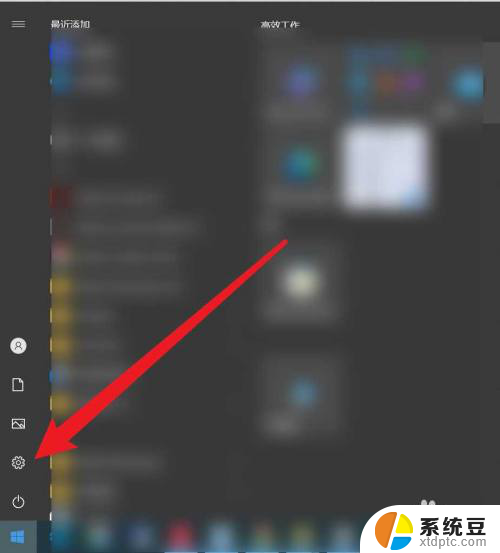
2.接着在windows设置界面, 点击更新和安全。
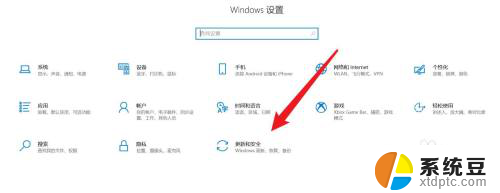
3.然后在更新界面, 点击高级选项。
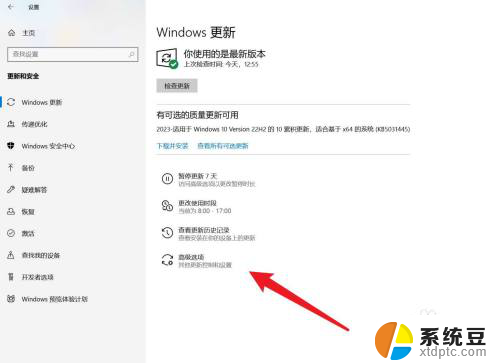
4.最后在高级选项里,将更新开关关闭即可。
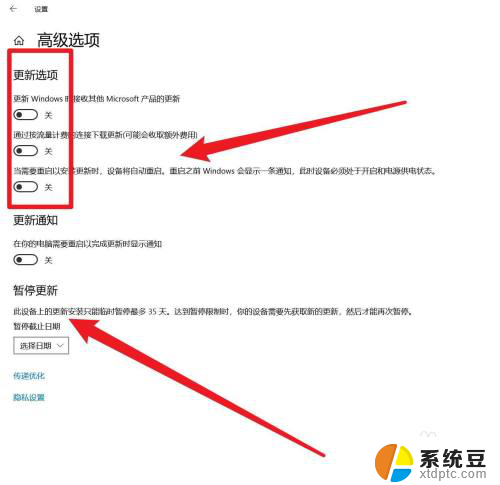
以上就是win10更新设置怎么关闭的全部内容,还有不懂得用户就可以根据小编的方法来操作吧,希望能够帮助到大家。
win10更新设置怎么关闭 win10怎么暂停系统更新相关教程
- windows10设置自动更新 win10系统关闭自动更新的方法
- 怎么把win10系统自动更新关掉 win10系统如何关闭自动更新
- windows怎样关闭自动更新 win10系统如何关闭自动更新
- w10系统如何关闭系统更新 win10系统自动更新关闭方法
- 怎么关闭手提电脑自动更新系统win10 win10系统自动更新关闭方法
- windows10软件更新怎么关闭 Win10自动更新如何关闭
- win10查看系统更新 如何设置win10电脑自动检查系统更新
- 电脑系统更新怎么打开 如何开启win10系统自动更新
- 笔记本不想更新怎么关机 Win10关机直接关闭更新方法
- win10家庭中文版关闭更新 Win10家庭中文版自动更新关闭方法
- 改ip地址win10 win10怎么设置wifi ip地址
- win10只录电脑声音 win10录制电脑内部声音教程
- win10 截图工具怎么用 win10电脑截图全屏
- 将bat加入到开机启动项 win10 使用bat脚本实现开机自启动配置
- win10启动无效分区 win10提示无效的分区表修复技巧
- win10如何一键还原系统还原 笔记本一键还原操作流程
win10系统教程推荐
- 1 将bat加入到开机启动项 win10 使用bat脚本实现开机自启动配置
- 2 退出电脑账户win10 win10怎样退出windows账户
- 3 windows10卡住了,只有键盘能动 笔记本程序卡死怎么办
- 4 windows10安全中心怎么登录 win10开机进入安全模式方法
- 5 window10自动开机设置 笔记本怎么设置自动开机关机
- 6 windows配置ip命令 win10怎么修改IP地址
- 7 windows10笔记本电脑屏幕亮度怎么调 笔记本显示屏亮度调节方法
- 8 win10微软账户删除不了 Windows10删除本地账户步骤
- 9 win10快捷键盘怎么控制音量 win10怎么用键盘调节音量
- 10 win10如何提升电脑网络速度 笔记本电脑网络速度怎么调节